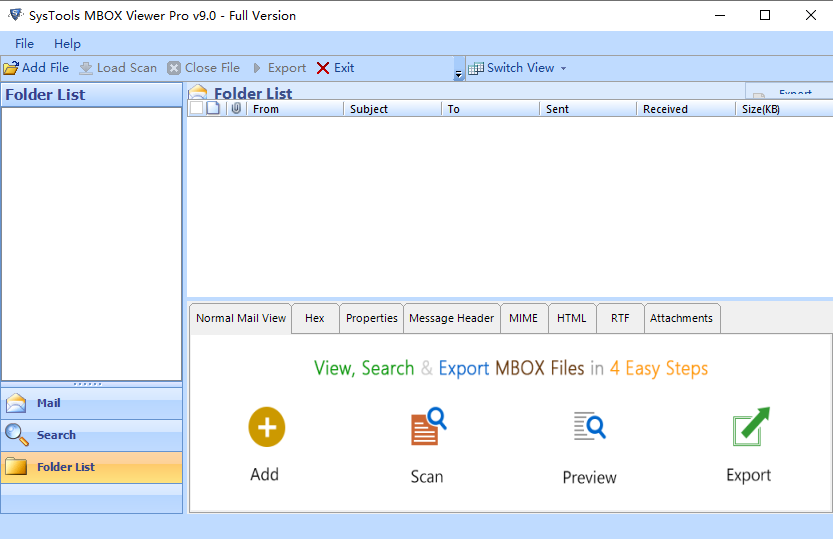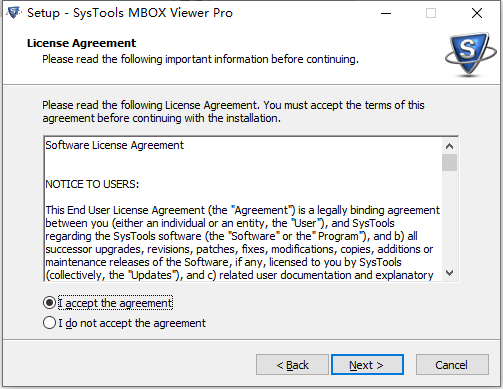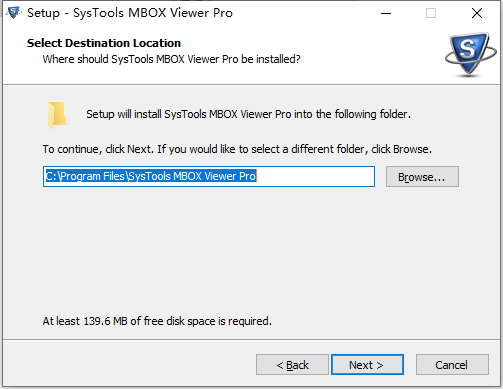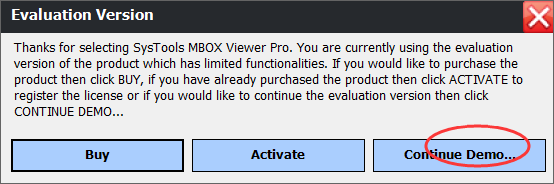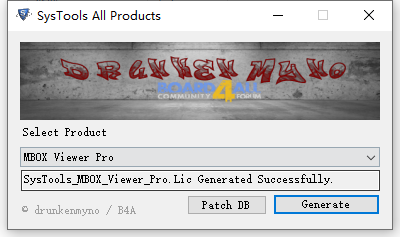SysTools MBOX Viewer Pro使用可搜索MBOX并将其转换为PDF文件及其附件。允许将MBOX文件转换为PDF,而无需任何电子邮件客户端依赖,能够将MBOX及其附件导出为PDF文件,支持打印MBOX电子邮件并将附件保存为本机格式,可在安全模式下显示任何平台的MBOX文件的预览内容,提供高级设置,如贝茨编号和页面布局选项,提供方便高级搜索选项将MBOX文件保存或转换为PDF,您可以使用不同的条件进行搜索,支持进行预览,最新破解版下载,有需要的朋友不要错过了!
5、将补丁复制到程序文件夹,以管理员身份运行并选择产品,单击“补丁数据库”,然后单击“生成许可证”
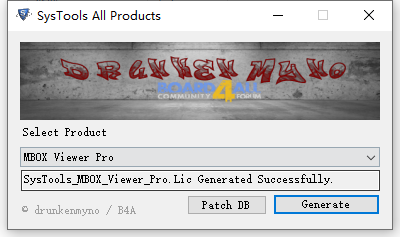
pro版特色
1、打开并查看多个MBOX文件
此工具提供了一个文件夹浏览选项,可帮助查找文件的源路径。这样,您可以加载MBOX文件的整个文件夹以批量打开,查看和转换.mbox文件。
2、将扫描的信息保存在MBOX中
扫描MBOX文件后,您可以轻松保存扫描的文件以备将来使用。这意味着您无需在每次打开已扫描的MBOX文件时都对其进行重新扫描。
3、保留原始文件夹结构
此查看器专业版+工具有助于在处理.mbox文件时保留其文件夹结构。该工具还以选定的导出格式保留MBOX文件夹的层次结构。此工具与所有版本的Windows操作系统兼容。
4、多种导出选项
这款升级的Proplus软件足以导出不同格式的MBOX/MBX/MBS文件。可以轻松地将MBOX迁移到Windows机器上的Outlook数据文件(.pst),单个消息文件(.msg),单个电子邮件文件(.eml)或AdobePDF文件格式。
5、有选择地转换MBOX文件
此查看器专业版+为每个邮件和MBOX文件夹提供复选框。通过这些复选框,您可以选择要转换的电子邮件或文件夹。
6、为数据文件或项编制索引的选项
该工具扫描.mbox文件后,将为其所有数据项编制索引。索引是一个简单的过程,它按原始顺序或原始顺序列出文件中的所有项目。
7、应用不同的电子邮件搜索条件
使用搜索功能,可以轻松查看或导出电子邮件。您可以搜索电子邮件/附件并通过应用多个条件和运算符来详细说明它。
8、AdobePDF的高级设置
将MBOX文件转换为PDF格式时,您可以对其应用高级设置选项。借助此功能,您可以安排PDF文档的内部格式。
9、将PST文件拆分为多个部分
将电子邮件转换为MicrosoftOutlookPST格式时,您可以将输出文件拆分为不同的部分。此功能允许中断或拆分大型.pst文件(MB/GB)以创建相同大小的较小PST文件。
10、提供出口日期过滤
可以对电子邮件应用过滤器以执行选择性转换。您可以使用“开始”日期和“结束”日期指定日期范围,以设置需要导出的电子邮件范围
使用帮助
1、单击添加文件以开始将.mbox文件添加到应用程序的过程。
2、之后,选择 文件 or 夹 根据您的方便将MBOX文件添加到软件中。
文件:
要添加文件,请单击“文件”,然后单击所需文件的“...”选择路径。
在此之后,要添加所需的MBOX文件,请选择它,然后单击“打开”
文件夹:
同样,您可以通过选择 夹 选项。
同样,您可以通过选择 夹 选项。
3、最后,单击“添加”按钮以在软件屏幕上查看添加的MBOX文件。
4、扫描过程以适当的详细信息启动,例如;文件位置、大小和时间戳。扫描过程完成后,通过单击保存扫描文件 有.
5、软件加载 MBOX 文件项后,选择所需的文件并以各种模式查看它们。
6、在扫描的MBOX文件中搜索邮件:借助高级搜索选项,在单个或多个扫描的MBOX文件中查找特定电子邮件。
软件为用户提供了许多搜索选项,如操作员(和,无或)和条件(邮件和附件),单击添加条件选项以添加不同的搜索条件。
同样,用户也可以从 MBOX 文件中搜索附件。
7、现在,预览MBOX文件后,单击“导出”按钮。
8、用户还可以点击 导出所选 按钮导出选定的MBOX文件。
用户可以根据自己的要求从PDF和打印选项中选择导出MBOX文件。
9、选择将类型导出为 PDF 以将 MBOX 文件转换为 PDF 文件格式。
选择“导出类型为打印”以打印 MBOX 文件。、
10、现在,单击高级设置以应用该工具提供的过滤器
11、在“常规设置”下,可以使用以下选项:
日期过滤器选项:此选项为用户提供根据特定日期过滤掉数据。
包括/排除消息标头:用户可以根据需要选中该框。
12、在“页面布局”菜单上,可以使用不同的选项:
边距:此功能允许用户设置PDF页边距(上,左,下,右),最小为2.0毫米,最大为10.0毫米
纸张布局:它允许用户指定纸张布局,例如横向纸张方向或纵向和页面大小作为字母A4和A3
页眉和页脚 :它允许用户在页面中设置页眉和页脚注释。
13、在“附件”选项下,提供了不同的附件设置选项:
图钉上的附件:此功能允许用户将PDF中的附件添加为图钉。
附加附件 :此功能可帮助用户将附件文件转换为PDF格式并将其附加到电子邮件的末尾。
14、在贝茨编号下,以下选项可用:
贝茨编号格式:此功能允许用户根据起始编号、位置为PDF格式的文件指定贝茨系列。
日期戳 :此功能允许用户根据位置指定PDF格式的日期。
15、点击 出口 按钮打印 MBOX 文件数据。
16、屏幕上将出现一个“导出过程已完成”窗口,确认数据成功导出。点击确定